Как удалить системный раздел в Windows 10
Windows / / August 05, 2021
Системный раздел, также известный как EFI или ESP, является очень важным разделом для правильной работы ОС. Если вы удалите системный раздел в Windows 10, вы не сможете загрузиться в Windows. Раздел - это связь между вашей ОС Windows и BIOS вашего устройства.
Вы думаете об очистке жесткого диска, но на нем уже установлена Windows 10. Вы можете использовать инструмент Disk Partition для очистки и удаления почти всего раздела, кроме системного.
Однако, если вы думаете об установке нового дистрибутива Linux или вам просто нужен жесткий диск для хранения. Вы можете избавиться от системного раздела EFI. Однако вы должны быть очень осторожны при удалении раздела EFI. Так что, если у вас нет веской причины для этого, читайте дальше.

Оглавление
-
1 Как удалить системный раздел в Windows 10
- 1.1 Метод 1. Использование CMD / PowerShell для удаления системного раздела EFI
- 1.2 Метод 2: Использование стороннего приложения
- 2 Вывод
Как удалить системный раздел в Windows 10
Вы можете использовать стороннее приложение или командную строку и Powershell для удаления раздела EFI. Все методы описаны ниже.
Метод 1. Использование CMD / PowerShell для удаления системного раздела EFI
PowerShell и командная строка - это два собственных терминала Windows. Мы можем использовать оба, чтобы использовать инструмент DISKPART и стереть раздел EFI. Выполнение команд в Windows PowerShell или в командной строке не имеет значения, но убедитесь, что команды верны для вашего устройства.
Шаг 1) Во-первых, вам нужно открыть командную строку или Powershell. Поэтому перейдите в панель поиска Windows и введите cmd для командной строки и PowerShell для Windows Powershell.
Щелкните правой кнопкой мыши приложение в результатах поиска и откройте его. Пробег как администратор.

Шаг 2) Теперь вам нужно будет ввести команду DISKPART в командной строке или PowerShell и нажмите Войти на клавиатуре, запустится инструмент Diskpart.
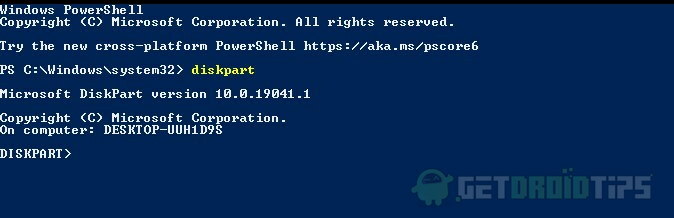
Шаг 3) Введите список диска и нажмите Enter, чтобы увидеть доступные диски на вашем компьютере. Теперь вам нужно будет выбрать основной диск, потому что раздел EFI будет на основном диске. Поэтому набираем команду продам диск 0 и выполнить.
Теперь, чтобы увидеть существующие разделы на типе диска, команда раздел списка нажмите Enter. Это покажет вам все разделы, включая системный раздел EFI.
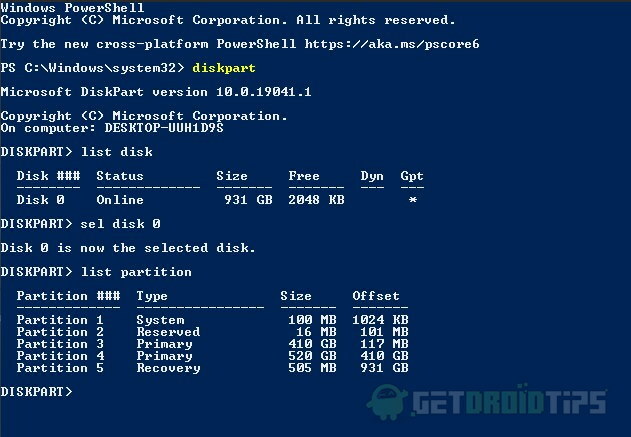
Шаг 4) Выберите системный раздел EFI, выполнив выберите раздел один команда. Вы выбрали системный раздел.
Однако у вас по-прежнему нет разрешения на его удаление или удаление. Поэтому вам нужно будет установить идентификатор для обнаружения раздела, введите команду ниже и нажмите Enter.
УСТАНОВИТЬ ID = ebd0a0a2-b9e5-4433-87c0-68b6b72699c7
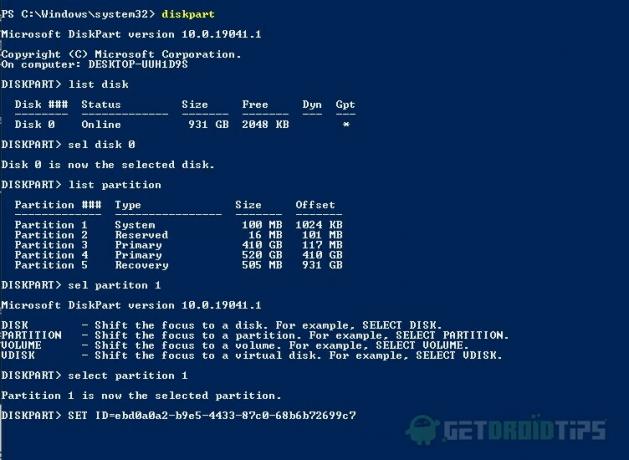
Шаг 5) Чтобы удалить системный раздел EFI, введите команду удалить переопределение раздела, и выполните команду, это удалит раздел EFI с диска. Убедитесь, что вы выбрали правильный раздел заранее и задали ID.
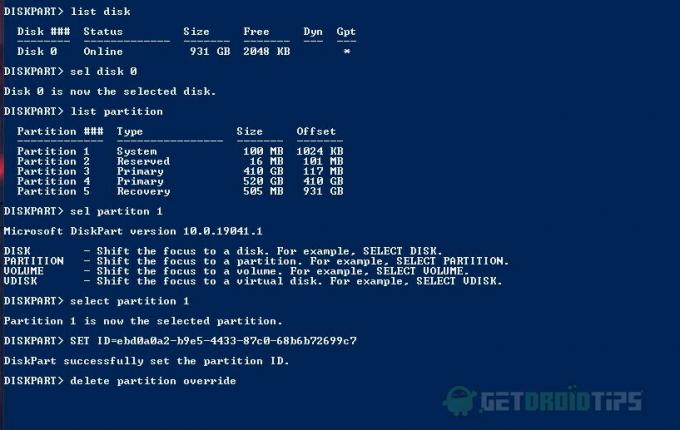
После выполнения всех вышеперечисленных команд раздел EFI будет удален, и вы не сможете загрузиться обратно в свою ОС Windows. Чтобы его восстановить, и вам придется переустановить Windows.
Метод 2: Использование стороннего приложения
Существует множество приложений, которые можно использовать для удаления системного раздела EFI, и одно из лучших приложений - EaseUS Partition Master. Приложение очень простое в использовании, и вы можете легко удалить свой раздел EFI.
Вы можете получить любое стороннее приложение, например Легкость США или Мастер разделов Mini Tool, чтобы удалить системный раздел EFI.
Шаг 1) Запустите приложение EaseUS Partition Master, сначала выберите Диск, затем выберите раздел, щелкните правой кнопкой мыши и выберите удалять из меню.

Шаг 2) Выберите в порядке кнопку для подтверждения и для выполнения операции нажмите на Применять , и системный раздел EFI будет удален.
Вывод
Системный раздел EFI является очень важной частью ОС Windows, и он содержит все важные данные, которые связывают вашу ОС с BIOS. Таким образом, вы можете загрузиться в Windows. Однако, если вы удалите системный раздел EFI в Windows, вы не сможете снова загрузиться в Windows, поэтому у вас должна быть веская причина для этого.
У вас есть два возможных способа удалить раздел EFI. Вы можете использовать несколько команд в PowerShell или командной строке с правами администратора для удаления раздела EFI. Однако вы также можете использовать другие сторонние приложения, и это значительно упростит задачу.
Удалять системный раздел EFI небезопасно, если вы не знаете, что делаете, безопасно держаться подальше от него. В противном случае вы можете удалить раздел EFI, и ваши файлы и ОС будут потеряны. Если вы используете метод командной строки, убедитесь, что вы знаете, что делает каждая команда, прежде чем выполнять их.
Выбор редактора:
- Ошибка недопустимой попытки присоединения процесса в Windows 10: исправить эту проблему
- Как исправить ошибку проигрывателя Windows Media не может воспроизвести: для воспроизведения этого файла требуется кодек
- Как запланировать автоматическое выключение в Windows 10
- Лучшие способы создания загрузочного установщика USB в Linux
- Как делиться файлами и получать к ним доступ между Android и Windows 10
Рахул изучает информатику и проявляет огромный интерес к темам, связанным с технологиями и криптовалютами. Большую часть своего времени он пишет, слушает музыку или путешествует по незаметным местам. Он считает, что шоколад - это решение всех его проблем. Жизнь случается, и кофе помогает.

![Как установить стоковое ПЗУ на Inovo I618 [Файл прошивки прошивки / Разблокировать]](/f/190359d22405b14d5b740ab56cdacfb0.jpg?width=288&height=384)

